iTunes mohou přehrávat většinu mediálních souborů, včetně těch zakoupených v hudebním obchodě iTunes. Někdy se však zdá, že iTunes zapomínají, že máte oprávnění přehrávat hudbu, kterou jste legálně zakoupili. Existuje několik důvodů, proč k tomuto problému může dojít, a každý má odpovídající opravu.
V této příručce vám ukážeme, jak vyřešit problém s požadavkem na opakovanou autorizaci v iTunes.
S macOS Catalina Apple nahradil iTunes aplikacemi pro každý typ média: hudbu, knihy, televizi a podcasty. V této příručce používáme výrazy „iTunes“ a „Hudba“ zaměnitelně.

Caiaimage / Tom Merton / Getty Images
Důvody, proč iTunes tvrdí, že některé písně nejsou autorizovány
Když spustíte iTunes, vyberete skladbu nebo skladbu, kterou chcete poslouchat, zobrazí se žádost o opakované povolení a zobrazí se výzva, že nemáte oprávnění tuto skladbu přehrát. Nejběžnější příčinou tohoto problému je, když knihovna iTunes obsahuje skladby zakoupené jinými uživatelskými účty nebo Apple ID a některé z těchto profilů nemají oprávnění k přístupu k určitému obsahu.
Musíte ručně autorizovat zařízení ke stahování a přehrávání hudby z iTunes v cloudu - sdílené mediální platformě, která umožňuje uživatelům přístup ke stejnému obsahu z různých počítačů nebo mobilních zařízení.
Pokud po zobrazení výzvy zadáte své Apple ID a heslo a skladba bude stále vyžadovat autorizaci, skladba mohla být zakoupena pomocí jiného Apple ID. Váš Mac musí být autorizován pro každé Apple ID použité k nákupu hudby, kterou chcete přehrávat. Problém je v tom, že si možná nepamatujete, jaké Apple ID bylo použito pro konkrétní skladbu. Je však snadné to zjistit.
Naučte se, jak to opravit, když iTunes řeknou, že nemáte oprávnění
Postupujte podle těchto pokynů, abyste vyřešili požadavek na autorizaci a znovu získali přístup do vaší hudební knihovny.
-
Autorizujte počítač, který používáte. Z Účet v aplikaci iTunes / Hudba vyberte Autorizace > Autorizovat tento počítač, poté zadejte své Apple ID a heslo. Tato oprava by měla vyřešit většinu problémů souvisejících s autorizací médií.
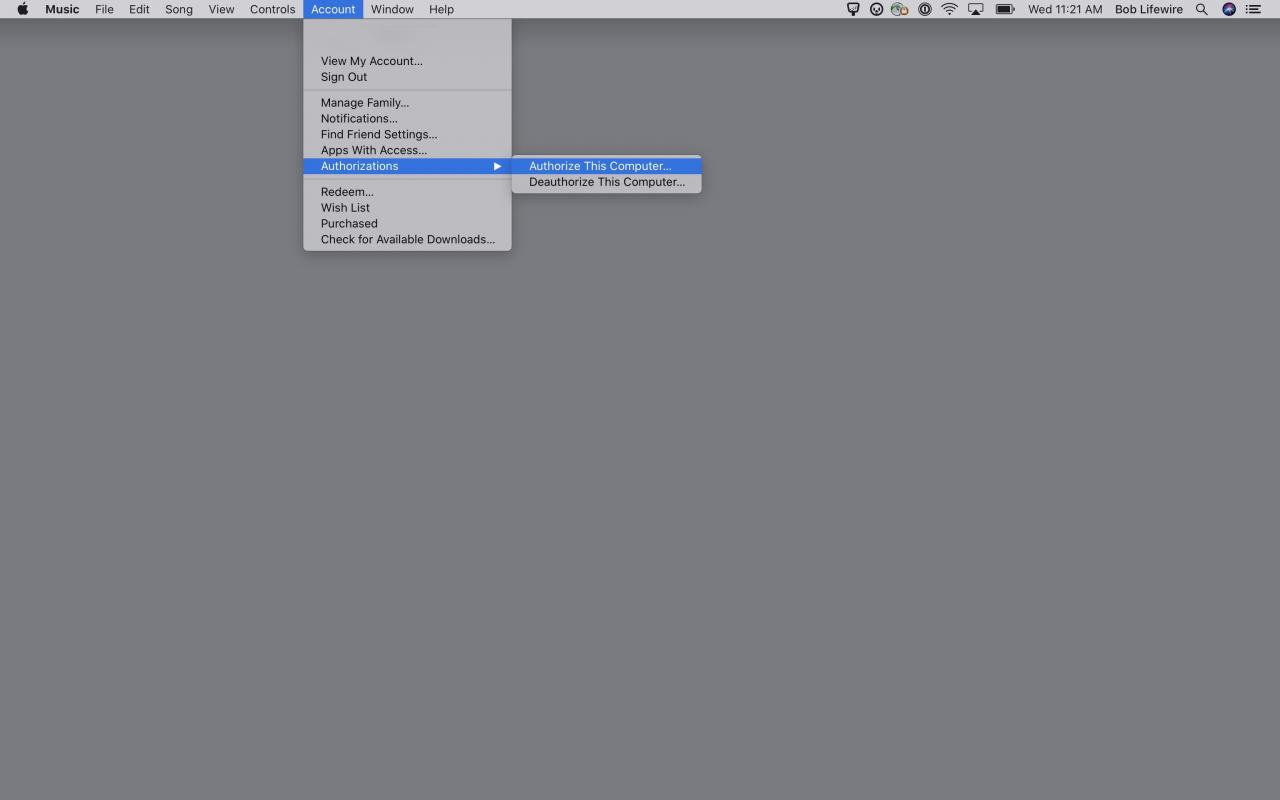
-
Spravujte svá autorizovaná zařízení. Pokud se vám stále zobrazuje stejná zpráva, vyhledejte, která zařízení jsou oprávněna stahovat a přehrávat nákupy z iTunes v cloudu. Přejděte na Informace o účtu sekce iTunes / Hudba. Poté vyhledejte, která zařízení mají přístup k iTunes v cloudu, odeberte tato zařízení nebo zrušte autorizaci účtů Apple ID.
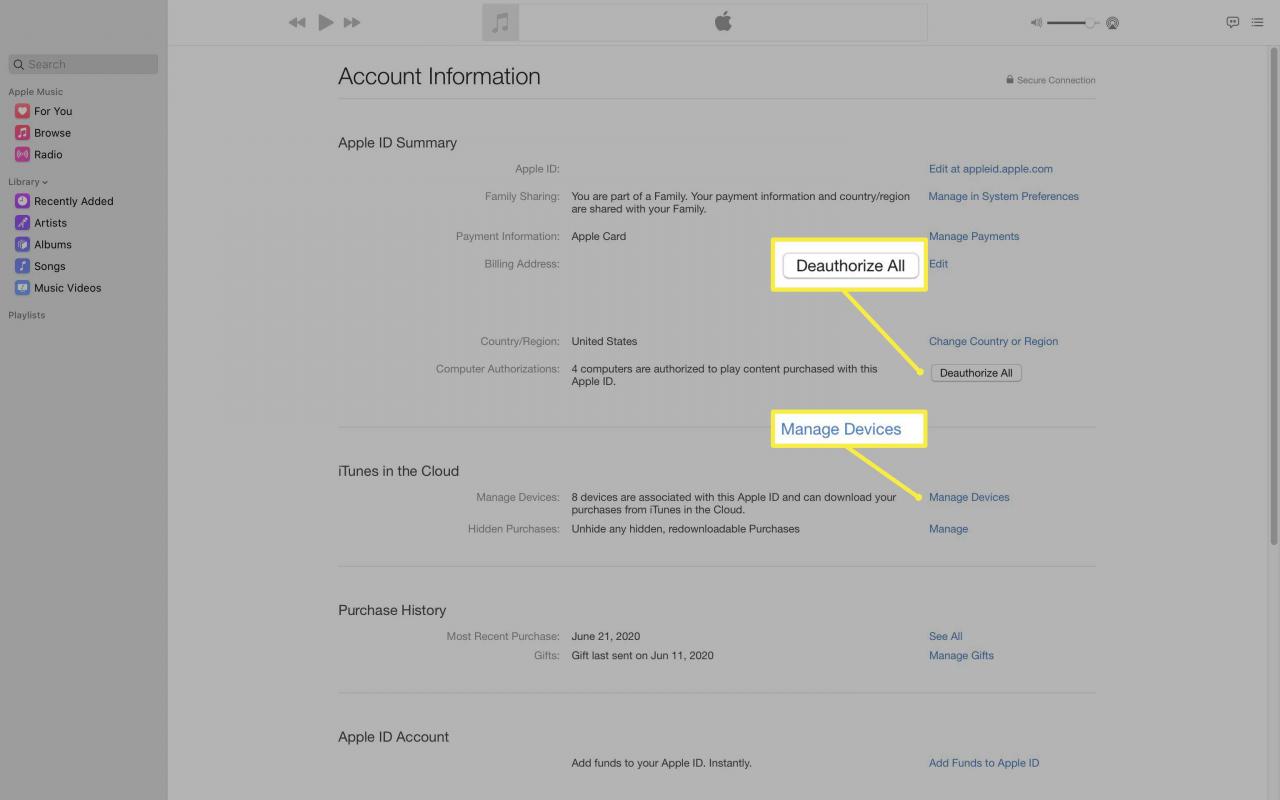
-
Zrušte autorizaci nepoužívaných nebo nechtěných zařízení. K vašemu Apple ID můžete mít přiřazeno příliš mnoho zařízení. iTunes umožňují až 10 zařízením sdílet hudbu z knihovny iTunes, z nichž pouze pět mohou být počítače. Pokud máte příliš mnoho počítačů ke sdílení, nemůžete přidat další bez předchozího odebrání počítače ze seznamu.
-
Přihlaste se pomocí účtu správce. Pokud je Apple ID správné, ale iTunes stále vyžadují autorizaci, můžete být přihlášeni k uživatelskému účtu Mac, který nemá potřebná oprávnění. V nabídce Apple vyberte Odhlásit se [uživatelské jméno], poté se přihlaste pomocí účtu správce. Po přihlášení pomocí účtu správce spusťte iTunes a vyberte Autorizovat tento počítač z Obchod v nabídce a zadejte příslušné Apple ID a heslo. Odhlaste se znovu, poté se přihlaste ke svému uživatelskému účtu a přehrajte skladbu znovu.
-
Odstraňte složku SC Info. Pokud stále uvíznete v autorizační smyčce, může být poškozen jeden ze souborů, které iTunes používá v procesu autorizace. Nejjednodušším řešením je odstranit soubor a poté znovu autorizovat Mac. Nejprve musíte zviditelnit neviditelné položky. Jakmile je viditelný, otevřete okno Finderu a přejděte do / Users / Shared, vyhledejte složku s názvem SC Info a přetáhněte ji do koše. Nakonec znovu spusťte iTunes a autorizujte počítač podle pokynů v kroku 1.
-
Kontaktujte podporu Apple. Pokud stále dostáváte autorizační zprávy a nemůžete přehrávat hudbu, obraťte se na zákaznickou podporu společnosti Apple nebo si naplánujte schůzku v baru Apple Genius.
